سلام به همه دوستان
یکی از مشکلاتی که در مورد فلش مموری ها پیش میاد،قفل شدن مموری و یا بسته شدن کپی و پیست کردن فایل بر روی آنها است
البته در جاهایی این موضوع کاربرد دارد برای مثال برای جلو گیری کردن از نشستن ویروس بر روی فلش شما
در نتیجه میتوانید طبق این آموزش فلش خود را باز کنید و یا ببندید
منبع این مطلب مفید بر روی تصاویر درج شده است
آیا شما هم تا به حال با این پیغام اعصاب خورد کن مواجه شدید؟؟
گاهی اوقات به دلایلی هنگام استفاده از یک حافظه جانبی مثل فلش مموری و یا کارتهای حافظه این پیغام ظاهر می شود که استفاده از ابزار را غیرممکن می کند. گاهی اوقات حتی اجازه ی فرمت کردن حافظه را هم نداریم.
در این مطلب به 5 روش کلی می پردازیم که ممکن است در هنگام مواجه با این خطا و مشکل به کمک ما بیایند.
1- باز کردن قفل سخت افزاری حافظه
برخی از فلش مموری ها و حافظه های جانبی یک سوییچ برای قفل کردن آن ابزار دارند. با قفل کردن ابزار امکان استفاده از آن وجود نخواهد داشت.

پس اگر سوییچ در حالت قفل است، آن را باز کنید!
----------------------------------------------------
2- چک کردن مجوزهای استفاده از سیستم
_ در پنجره ی Computer روی درایو مموری کلیک راست کرده و گزینه ی properties را انتخاب کنید.
_ در پنجره ی باز شده، روی تبsecurity کلیک کنید.
_ کاربر را در لیست انتخاب کرده و روی دکمه ی Edit کلیک کنید.
_ حالا باید به کاربر اختیار و مجوز استفاده کامل را بدهید. برای این منظور تیک گزینه ی Full Control را بزنید تا فعال شود. یا Write را انتخاب کنید تا فقط مجوز استفاده و نوشتن را داشته باشد.

------------------------------------------
من خودم از این روش استفاده کردم و جواب داد
3- با استفاده از رجیستری ویندوز
_ کلیدهای Win+R را همزمان فشار داده و در پنجره ی Run عبارت regedit را تایپ و تأیید کنید.
_ در ویرایشگر رجیستری به مسیر زیر بروید:
اگر کلیدی به عنوان StorageDevicePolicies مشاهده نکردید باید آن را بصورت دستی ایجاد کنید. پس روی کلید Control راست کلیک کنید و از منوی New گزینه ی Key را انتخاب کنید.
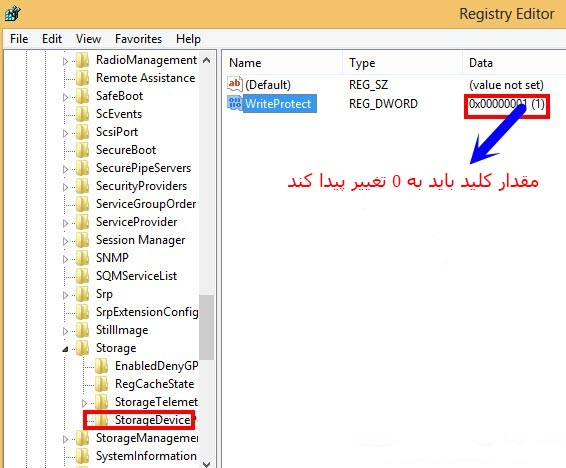
نام آن را هم StorageDevicePolicies قرار دهید.
_ در سمت راست پنجره، راست کلیک کنید و از منوی New گزینه یDWORD (32 bit) Value را انتخاب کنید. نام متغیر جدید را هم WriteProtect قرار دهید.
_ روی متغیر تازه ایجاد شده دابل کلیک کرده و مقدار 0 را در قسمت Value وارد کنید.
-----------------------------------------
4- با استفاده از Disk Part ویندوز
_ کلیدهای Win+R را همزمان فشار داده و در پنجره ی Run عبارت CMD را تایپ و تأیید کنید.
_ در پنجره ی Command Prompt عبارت زیر را تایپ و تأیید کنید:
Diskpart
_ در پنجره ی Diskpart عبارت زیر را تایپ و تأیید کنید:
list disk
لیستی از درایوهای سیستم نمایش داده می شود. شماره ی درایو مورد نظر را مشاهده می کنید. (با دقت روی حجم درایو می توان متوجه شماره آن شد).
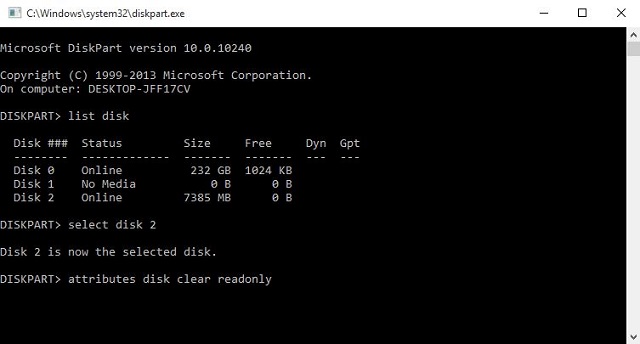
_ حالا عبارت زیر را تایپ و تأیید کنید:
select disk #
_ و در آخر عبارت زیر را وارد کنید:
attributes disk clear readonly
-------------------------------------------------
5- گزینه ی آخر، فرمت کردن درایو حافظه
اگر در حالت عادی نمی توانید درایو حافظه را فرمت کنید، به روش زیر این کار را انجام دهید:
_ با فشار همزمان کلیدهای Win+R پنجره ی Run را باز کرده و عبارت CMD را در آن تایپ و تأیید کنید.
_ در پنجره ی Command Prompt عبارت زیر را تایپ و تأیید کنید:
format F:
_ در Run عبارت diskmgmt.msc را تایپ و تأیید کنید. سپس در پنجره ی disk management روی درایو مورد نظر کلیک راست کرده و گزینه ی Format را انتخاب کنید و درایو را فرمت کنید.
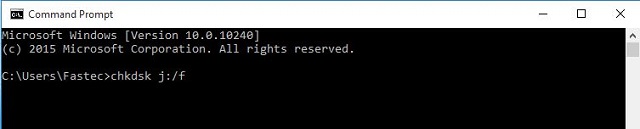
_ اما می توانید با دانلود یک برنامه ی کم حجم، نسبت به فرمت کردن درایو حافظه خود اقدام کنید. نرم افزار HDD LLF Low Level Format Tool یک برنامه ی قدرتمند برای فرمت کردن سطح پایین انواع هارد و حافظه است. فرمت کردن هارد با این برنامه می تواند بدسکتور هارد را نیز از بین ببرد.
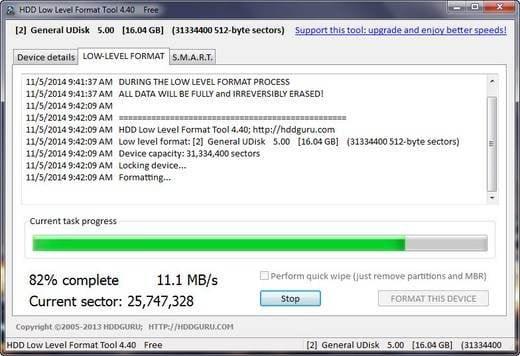
نکات مهم:
مسئولیت استفاده نادرست از این برنامه و یا از دست دادن اطلاعات شما، به عهده خود شما می باشد.
در حین کار با برنامه و هنگام فرمت کردن درایو حافظه خود، به هیچ عنوان برنامه را نبندید و از برنامه ی دیگری هم استفاده نکنید.
ممکن است بعد از استفاده از این برنامه، نیاز به تغییر سیستم فایل درایو خود داشته باشید تا برای دستگاهها قابل خواندن باشد.
بعد از استفاده از این برنامه و فرمت کردن درایو، امکان بازیابی اطلاعات آن درایو به هیچ عنوان ممکن نخواهد بود.
امیدواریم یکی از این راهکارها مشکل شما را حل کرده باشد.
با تشکر


 انتشار ویروسی خطرناک از طریق USB
انتشار ویروسی خطرناک از طریق USB